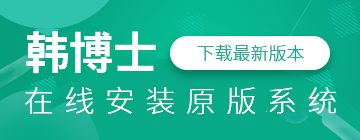聯想筆記本電腦如何重裝系統?
重裝系統說簡單也簡單,說復雜也復雜。很多人覺得不就是重新裝個windows嗎?其實,如果沒提前做好準備,可能會遇到不少麻煩。比如,原本存有重要數據的C盤突然清空,那就會帶來很大的麻煩。重裝不是目的,目的是讓電腦跑得更流暢。所以,重裝系統之前有幾點要注意,還有詳細的重裝系統步驟,今天一并為大家解答!

一、重裝系統所需工具
準備工具:一鍵重裝系統軟件(點擊紅字下載)
二、聯想重裝win7系統時,務必要注意的幾點:
1. 數據先備份:重裝系統C 盤里的所有文件都會被清空,所以,重要資料、照片、文檔,統統都需要備份好。
2. 確保電源穩定:筆記本用戶最好插上電源,臺式機也得確保不斷電。如果重裝到一半突然斷電,那可就麻煩了,甚至導致引導損壞。
3. 保持網絡暢通:安裝系統的時候,確保網絡正常連接,因為很多時候系統安裝需要聯網下載更新。
三、完整的系統重裝流程
1.進入韓博士官網下載裝機大師,安裝后打開,點擊“開始重裝”按鈕,按照提示一步步完成操作流程。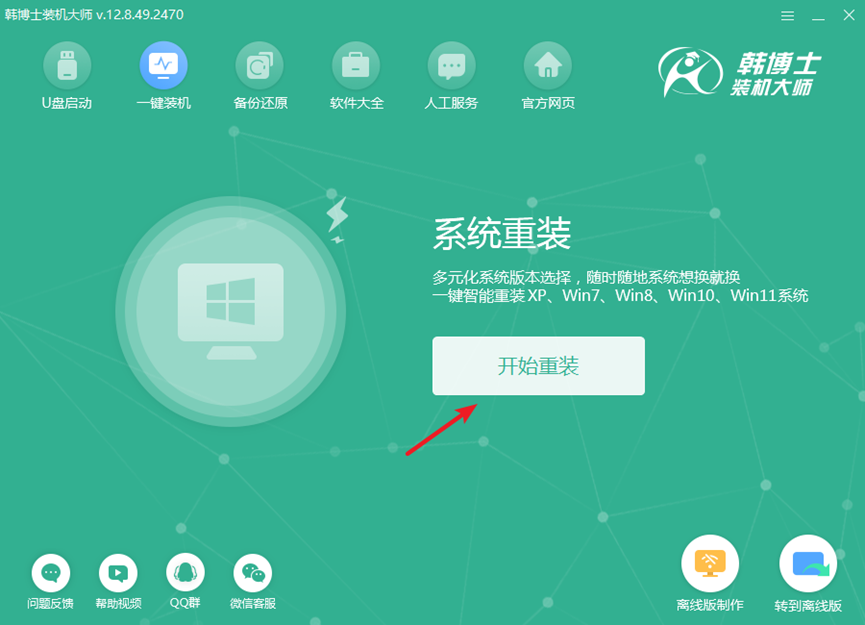
2.韓博士會對設備進行環境檢測,檢測完成后,點擊界面上的“下一步”,進入到系統重裝的下一階段。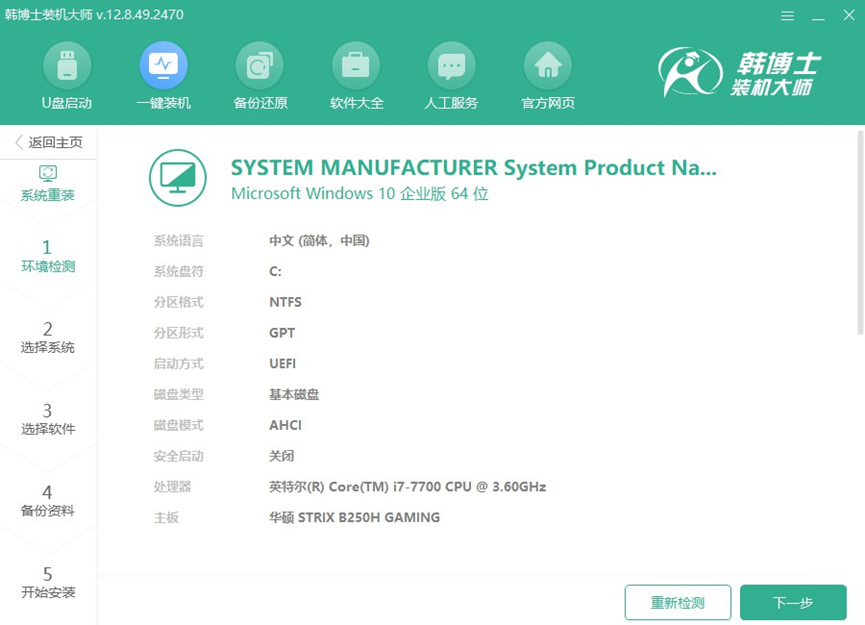
3.在“選擇系統”步驟中,您會看到多個win7鏡像文件,挑選您所需的版本后,點擊“下一步”,鏡像文件就會開始下載到您的設備上。
4.文件下載正在進行中,這可能會占用一些時間。您不需要做任何額外操作,只需等待文件順利下載完畢。
5.安裝過程中,請不要進行其他操作,以確保安裝的穩定性。安裝完成后,點擊“立即重啟”。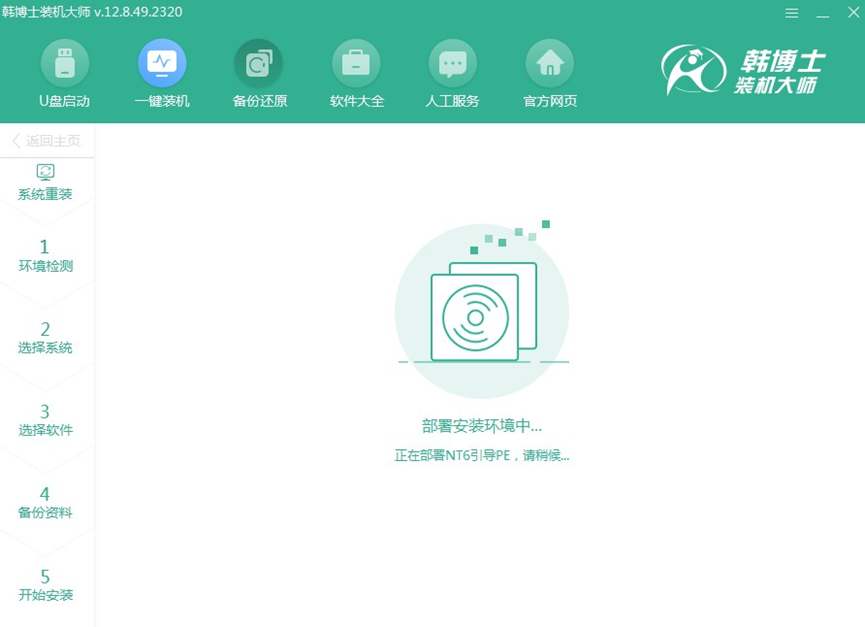
6.在這個階段,通過“↑”和“↓”箭頭鍵瀏覽選項,選擇第二個選項后,按下回車鍵,系統會自動切換到PE模式。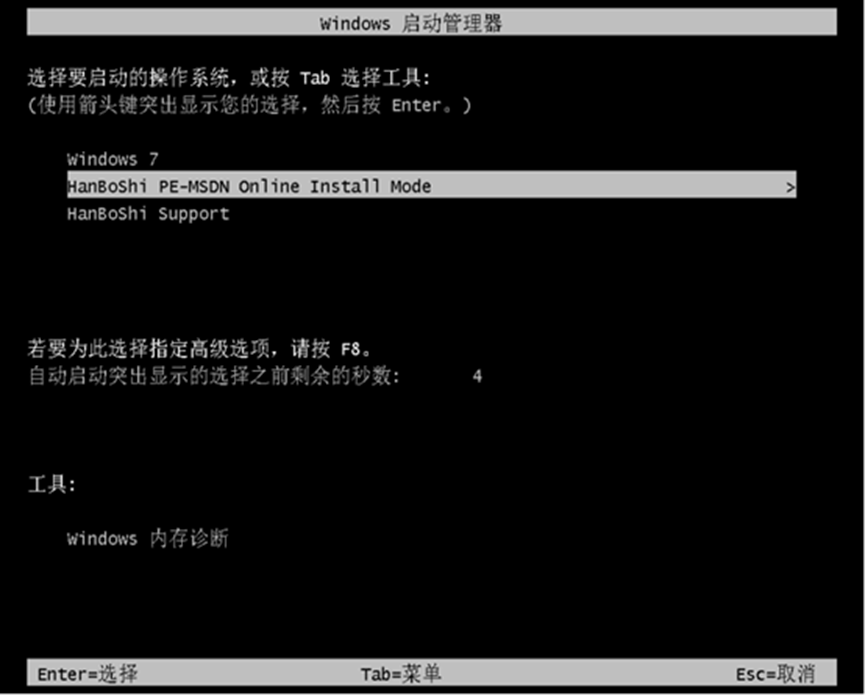
7.一旦進入PE界面,win7的安裝將會自動進行,您無需手動操作。待安裝完成后,點擊“立即重啟”。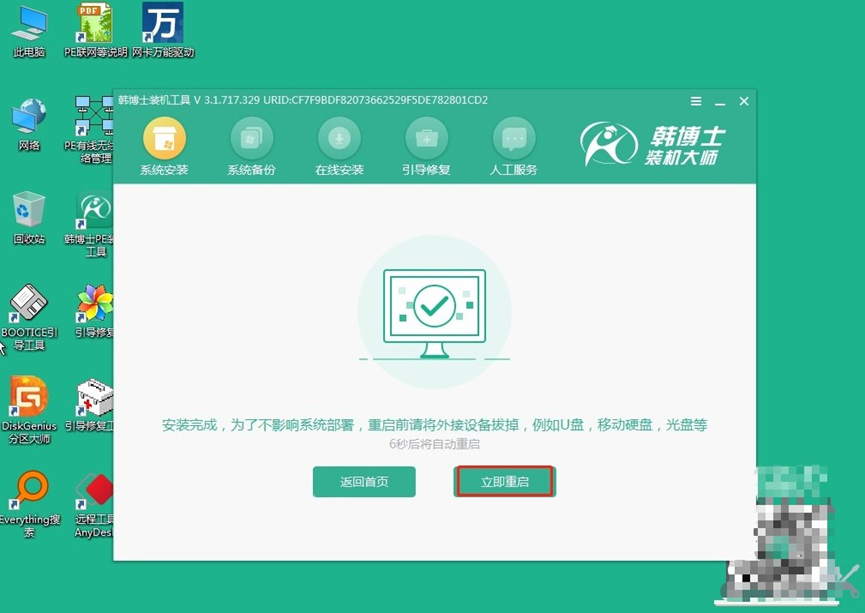
8.重啟后,若屏幕上出現熟悉的win7桌面,那就說明恭喜你!系統已經順利安裝完成,電腦成功進入了win7操作環境。
以上就是完整的聯想筆記本電腦重裝系統步驟!如果以前沒有重裝過,像韓博士這樣的一鍵重裝工具,真的能省下不少麻煩。不過,不管用什么方法,重裝系統前該做的準備還是不能省,比如,先把重要資料存到移動硬盤、U 盤或者云盤,這樣數據就不會丟失啦!